원격데스크톱 연결 포트 변경하기
How to change Remote Desktop Port Number
원격 데스크톱 포트 변경하는 방법 ver.심플 가이드
A. 레지스트리 편집기에서 PortNumber를 수정한다.
경로1 : HKEY_LOCAL_MACHINE\SYSTEM\CurrentControlSet\Control\Terminal Server\Wds\rdpwd\Tds
경로 2 : HKEY_LOCAL_MACHINE\SYSTEM\CurrentControlSet\Control\Terminal Server\WinStations\RDP-Tcp
B. 고급 방화벽에서 기존 포트(3389)를 차단하고 신규 포트(사용자 지정)를 허용 해준다.
C. 컴퓨터를 재부팅하거나 서비스를 재시작한다.
서비스 : Remote Desktop Service
원격 데스크톱 포트 변경하는 방법 ver.상세 가이드
A. 레지스트리 편집기에서 PortNumber를 수정한다.
A-1. win키 + R을 눌르고 regedit을 칩니다.

A-2. 레지스트리 편집기가 켜지면 HKEY_LOCAL_MACHINE\SYSTEM\CurrentControlSet\Control\Terminal Server\Wds\rdpwd\Tds 경로에 들어갑니다.
PortNumber라고 있는데 기본값인 (3389)로 세팅돼있는 것을 확인할 수 있습니다.

A-3. PortNumber를 더블클릭하고, 단위를 10진수로 선택한 다음 원하는 값을 넣어줍니다. (예시는 9876로 진행합니다.)

A-4. HKEY_LOCAL_MACHINE\SYSTEM\CurrentControlSet\Control\Terminal Server\WinStations\RDP-Tcp에서도 동일한 PortNumber로 변경해줍니다.

B. 고급 방화벽에서 기존 포트(3389)를 차단하고 신규 포트(사용자 지정)를 허용 해준다.
B-1. win키 + R을 눌러 wf.msc를 들어갑니다.

B-2. 인바운드 규칙에서 오른쪽에 새규칙을 눌러 추가해줍니다.

B-3. 규칙 종류는 포트입니다.

B-4. 특정 로컬 포트에 아까 레지스트리에서 입력한 PortNumber를 적어줍니다.

B-5. 작업은 연결 허용입니다.

B-6. 시기는 원하는 것을 체크해주세요. (기본적으로 모두 체크함)

B-7. 원하는 이름을 지정하고 마침을 누릅니다.

B-8. 다시 시작한 번 새규칙을 시작하고, 이번에는 특정 로컬 포트에 3389(기존 원격 데스크톱 포트)를 입력합니다.

B-9. 이번에는 연결 차단을 선택하고 넘어갑니다.

B-10. 연결 1건 (포트 9876) / 차단 1건 (3389) 을 해주면 다음 사진과 같은 결과가 나옵니다.

C. 컴퓨터를 재부팅하거나 서비스를 재시작한다.
C-1. 마지막으로 win키+R을 눌러 services.msc를 검색합니다.

C-2. Remote Desktop Service를 찾습니다.
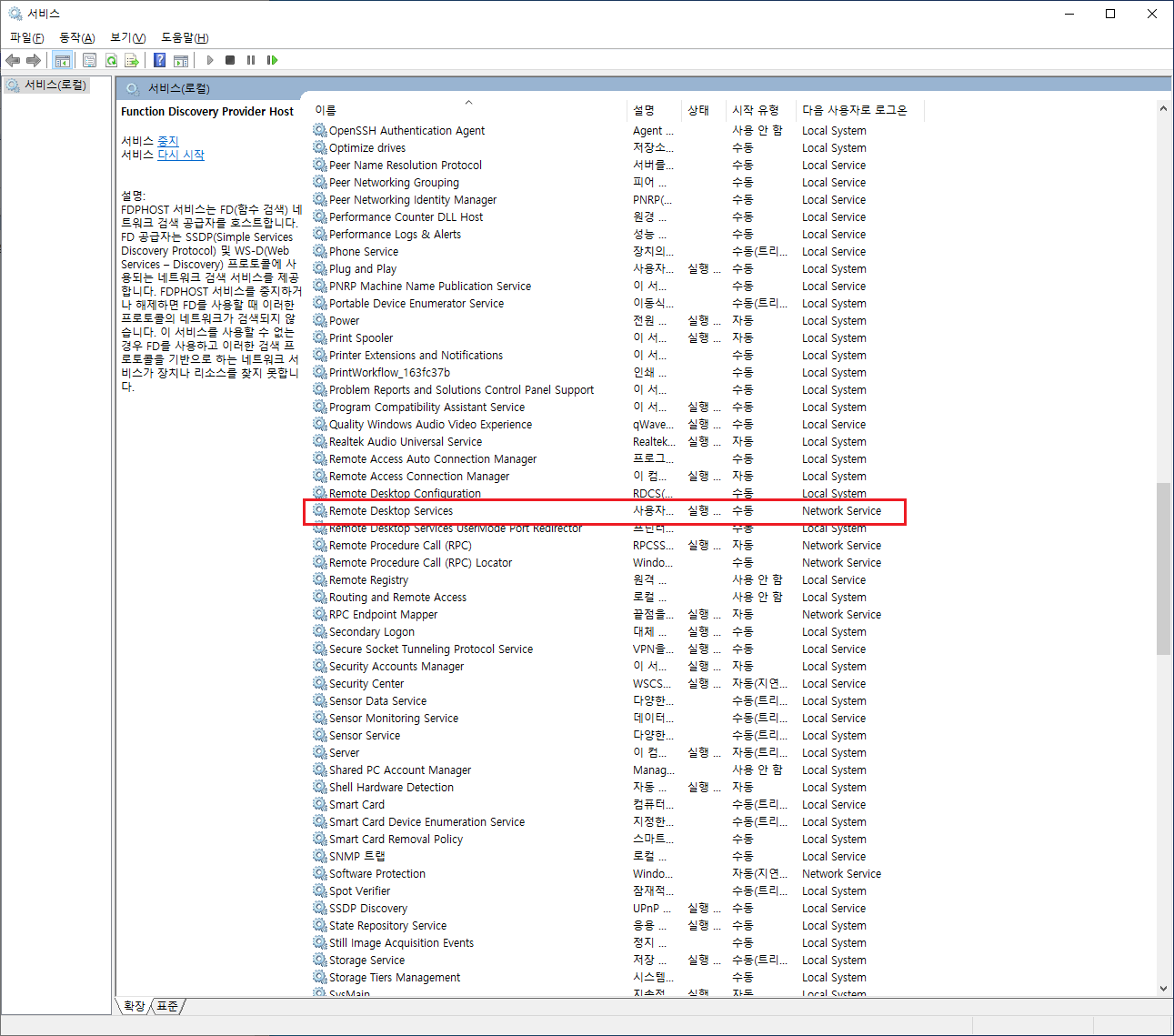
C-3. 마우스 우클릭 후 다시 시작을 선택합니다.

C-4. 원격 데스크톱 연결을 테스트합니다. 앞으로는 IP:Port(ex 192.168.0.1:9876)를 입력해서 실행해야합니다.

'PC · IT · DB > PC' 카테고리의 다른 글
| 윈도우 디스크 정리 2 - WinSxS 폴더 (Windows Side-by-Side) (0) | 2023.07.28 |
|---|---|
| 윈도우 디스크 정리 1 - 디스크 정리 (0) | 2023.07.27 |
| 네트워크(Network)란 ? (0) | 2020.07.23 |
| 윈도우 네트워크 고급 공유 (네트워크 검색) 설정 안될 때 해결방법 (0) | 2020.05.21 |
| [윈도우] Antimalware Service Executable 삭제(중지) 방법 - 백신 설치 (0) | 2020.05.14 |